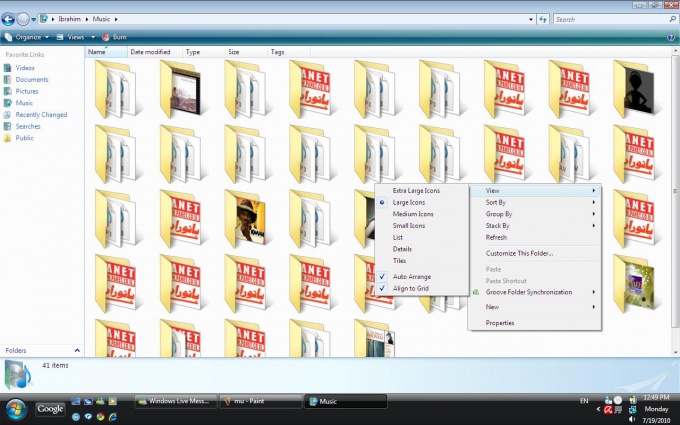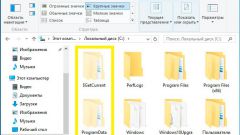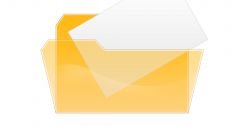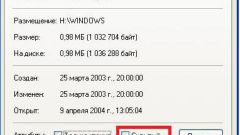Инструкция
1
Для этого предстоит сделать несколько действий, зависящих от версии операционной системы. Если вы пользуетесь Windows Vista и более поздними версиями системы, чтобы отобразить все скрытые папки, зайдите через меню «Пуск» в Панель управления. В перечне доступных для изменения настроек выберите группу «Свойства папки» и зайдите в нее. Перед вами откроется новое окно свойств отображения папок.
2
То же самое окно вы увидите, если в Windows XP, зайдя в любую папку, выберете в меню «Вид» команду «Свойства…». Окно отображения настроек вида состоит из нескольких вкладок. Чтобы отобразить все скрытые папки, перейдите на вкладку «Вид».
3
В нижней части окна вы увидите перечень дополнительных настроек представления отображения файлов и папок. Отобразить все скрытые папки вам поможет настройка подпункта «Скрытые файлы и папки». Поставьте выбор на параметре «Показывать скрытые файлы и папки». После этого нажмите «Применить» в низу окна. Теперь, открыв каждую папку, в которой есть скрытые подпапки и файлы, вы сможете не только увидеть их содержимое, но и полноценно работать с ним, в том числе редактировать, удалять и создавать новые файлы.
4
Однако встречаются ситуации, когда описанным стандартным способом отобразить все скрытые папки и файлы не удается. Это может быть следствием наличия вирусов в системе или сбоями в Проводнике. Вирус в таком случае лечится стандартными способами. Сбои Проводника – через ручные изменения параметров в реестре и с помощью специально написанных твиков для менее опытных пользователей.